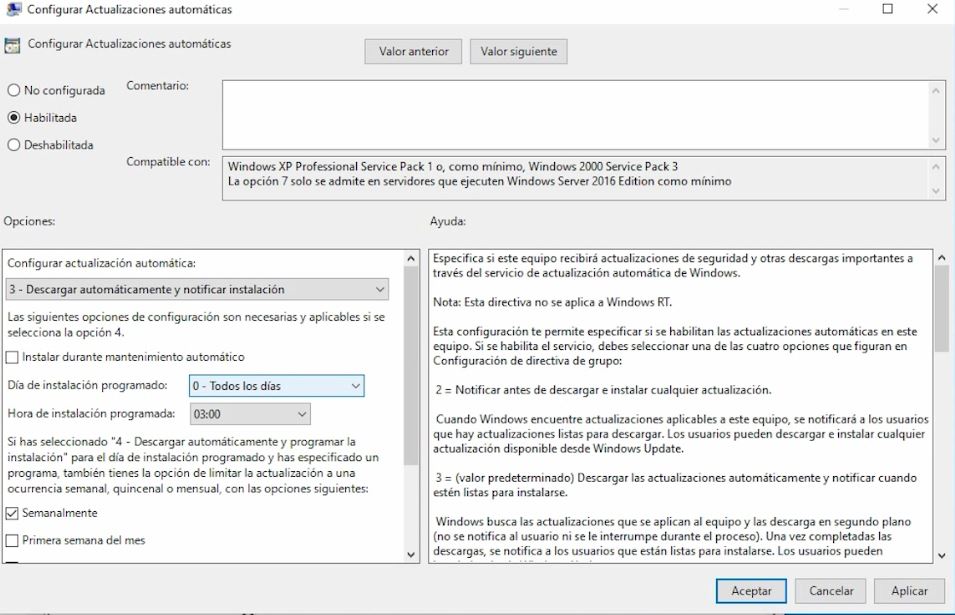Desactivar Servicio Windows Update
Para desactivar el servicio de actualización de Windows debemos hacer CLICK DERECHO en el ícono ESTE EQUIPO que normalmente está en el escritorio. Luego hacemos click sobre ADMINISTRAR.
En la ventana que se abre debemos ir a SERVCICIOS Y APLICACIONES y luego a SERVICIOS. En el listado que se abre debemos buscar el elemento WINDOWS UPDATE y al hacer doble click se abrirá otra ventana.
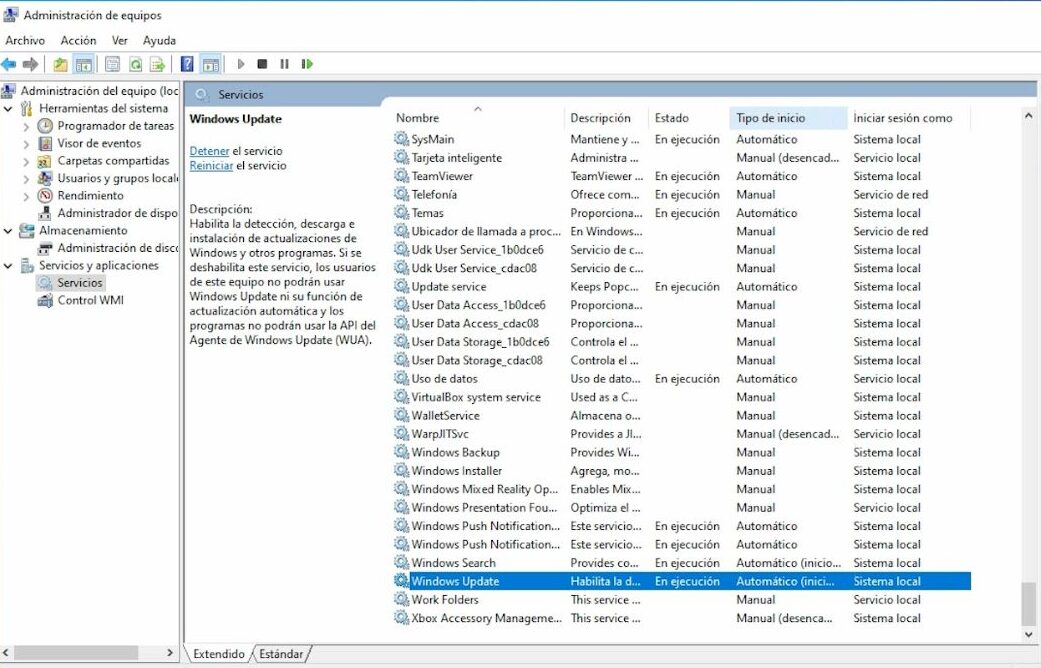
Dentro de la ventana de propiedades de Windows Update, en el menú desplegable TIPO DE INICIO tenemos la opción de DESHABILITAR completamente el servicio o configurarlo en forma MANUAL.
En el caso de que no querramos instalar nunca ninguna actualización utilizaremos la primera opción.
Si en cambio queremos tener la opción de actualizar el sistema en forma manual debemos seleccionar la segunda opción.
Una vez seleccionada la opción deseada hacemos click en DETENER, luego en ACEPTAR y cerramos la ventana de SERVICIOS.
Configurar Directiva de Grupo Local
Para realizar el segundo paso debemos abrir el cuadro de EJECUTAR presionando las teclas Windows + R al mismo tiempo.
En la ventana que se abre escribimos GPEDIT.MSC y presionamos ENTER.
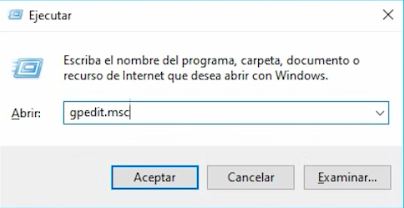
En la ventana que se abre debemos abrir del lado izquierdo el elemento PLANTILLAS ADMINISTRATIVAS, dentro de este COMPONENTES DE WINDOWS y finalmente WINDOWS UPDATE. Del lado derecho debemos buscar la opción CONFIGURAR ACTUALIZACIONES AUTOMÁTICAS y hacemos DOBLE CLICK.
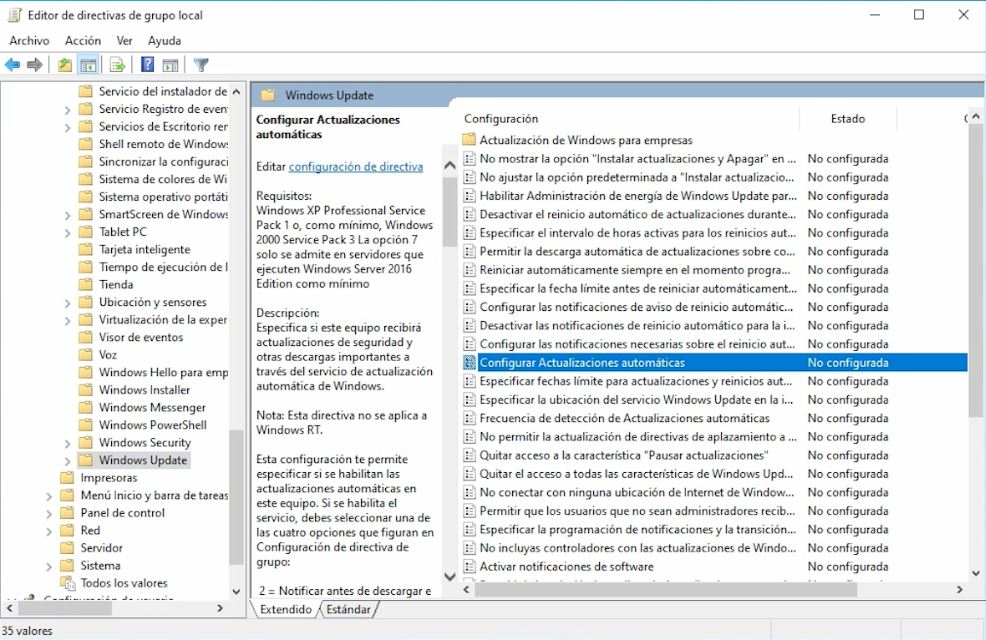
En la ventana que se abre tenemos la opcion de DESACTIVAR completamente las actualizaciones para que nunca busque o instale nada. También tenemos una segunda opción que es HABILITAR, la cual nos permite programar dias y horarios predeterminados para que se instalen las actualizaciones.
Lo más recomendado es utilizar esta segunda opción ya que hay muchas actualizaciones de seguridad que envía Microsoft que son importantes tener instaladas.